国旅手游网提供好玩的手机游戏和手机必备软件下载,每天推荐精品安卓手游和最新应用软件app,并整理了热门游戏攻略、软件教程、资讯等内容。欢迎收藏
网友蓝颜提问:ps闪光字制作教程
说起Photoshop想必大家都不太陌生,因为有时候在工作中会经常使用,那么你们知道Photoshop如何制作闪光GIF文字呢?下文就为你们分享了Photoshop制作闪光GIF文字的具体操作步骤。
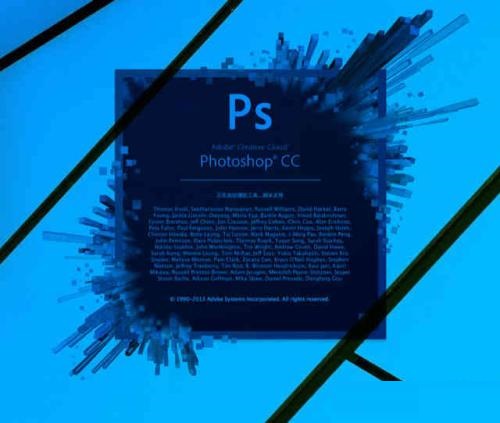
打开Photoshop软件,新建一个300x200大小的画布,
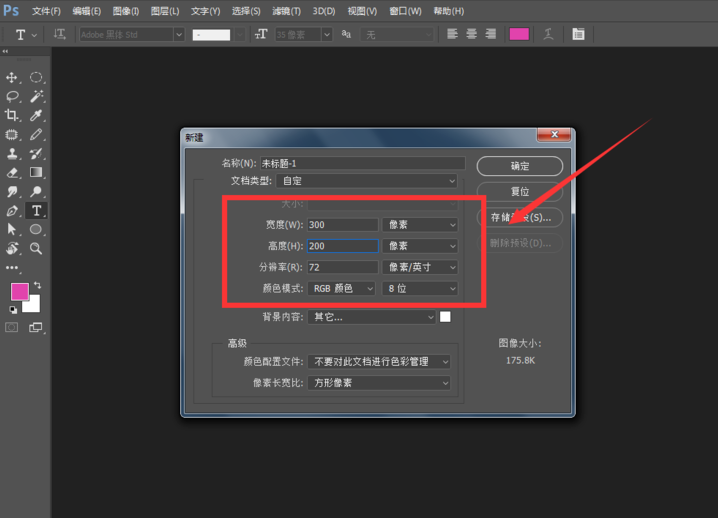
在画布中输入文字,如图,
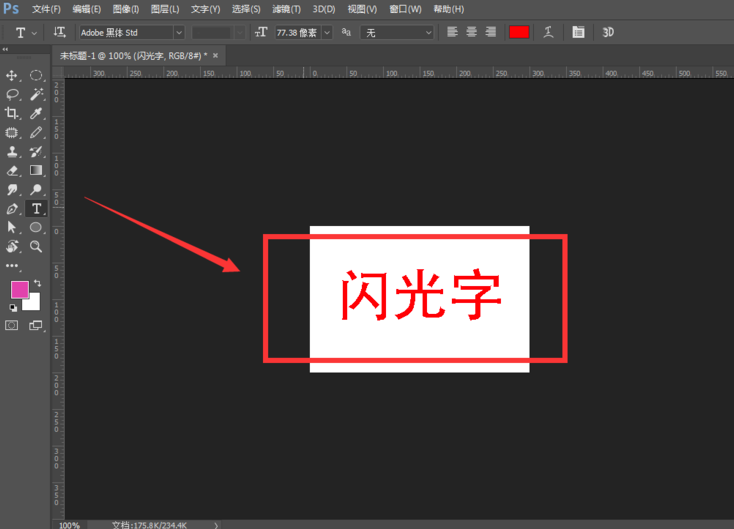
然后多复制几次,分别更改为对应的颜色,这里总共三个图层,颜色分别为红绿蓝,
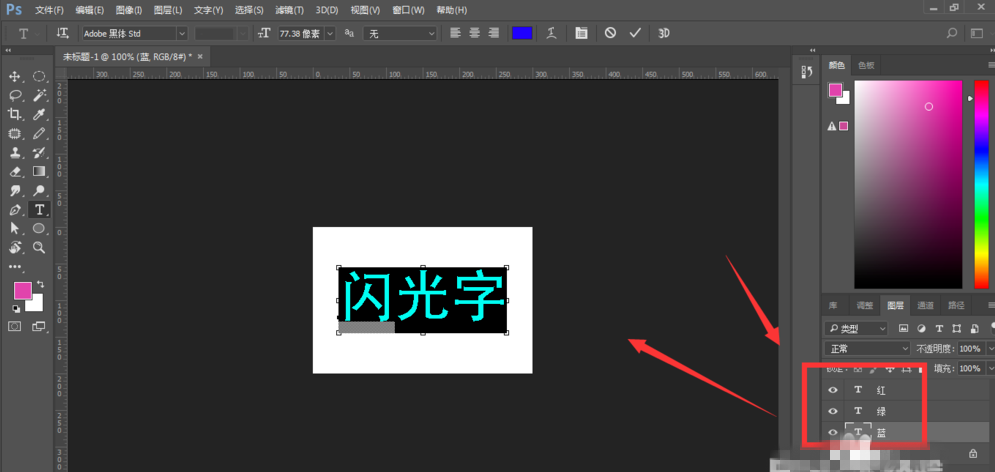
点击菜单栏中的窗口——时间轴,
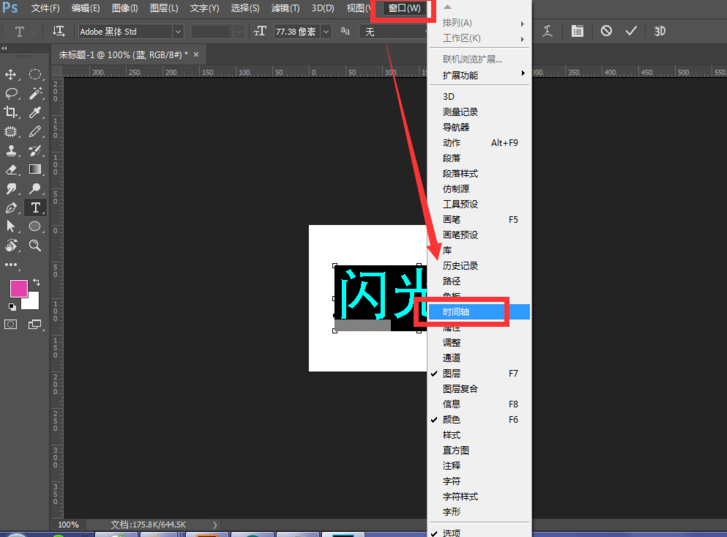
选择创建帧动画,如图,
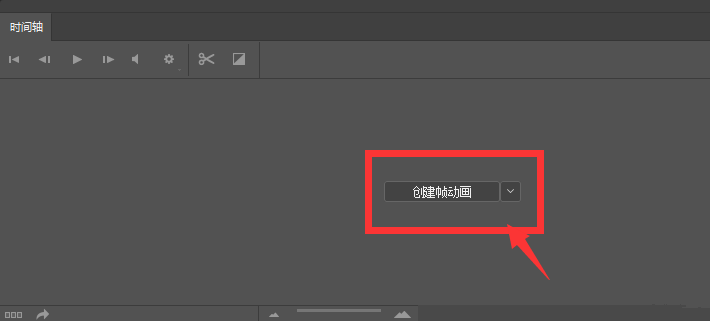
建立帧动画后,点击新建选项,创建三个帧动画文件,和图层个数相对应,
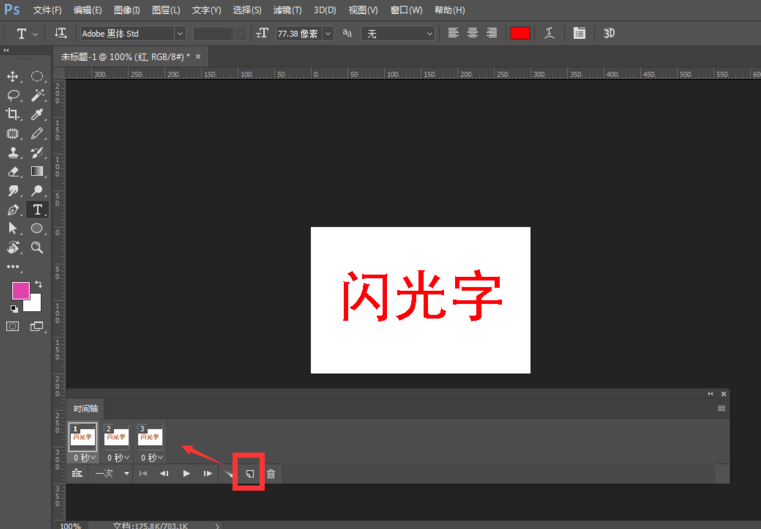
选择第一个帧动画,然后点击图层中的第一个图层红色,将红色图层的眼睛开启,其他图层眼睛关闭,
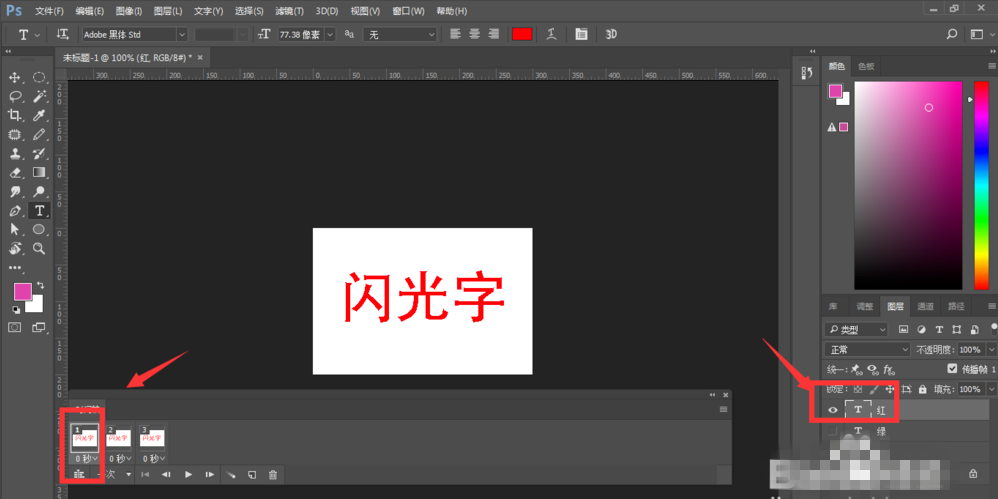
然后打开第二个、第三个帧动画,使用同样方法进行操作,将动画设置为永远,
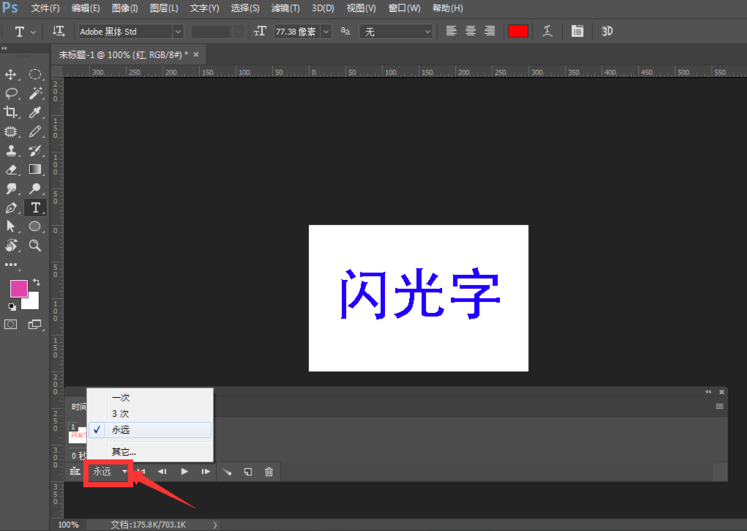
设置间隔时间为0.1秒,点击开始按钮,查看动画效果,
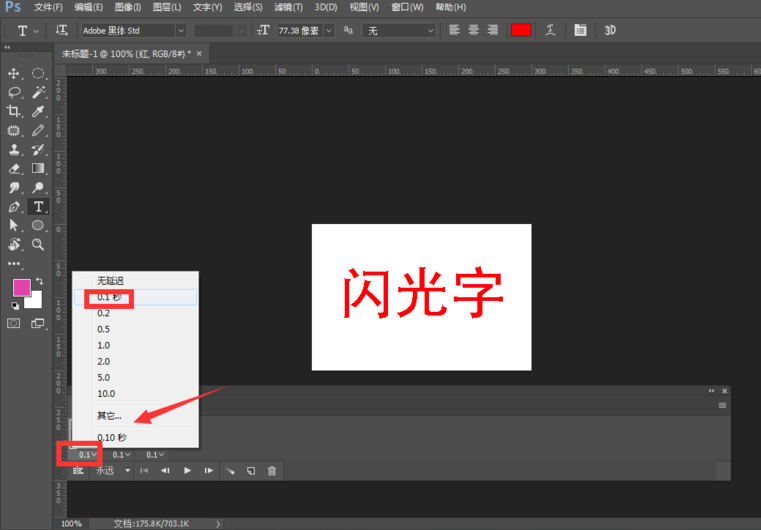
最后将文件导出,选择web所用格式,在导出属性栏中,设置导出格式为gif格式,循环选项选择永远,然后导出动画。
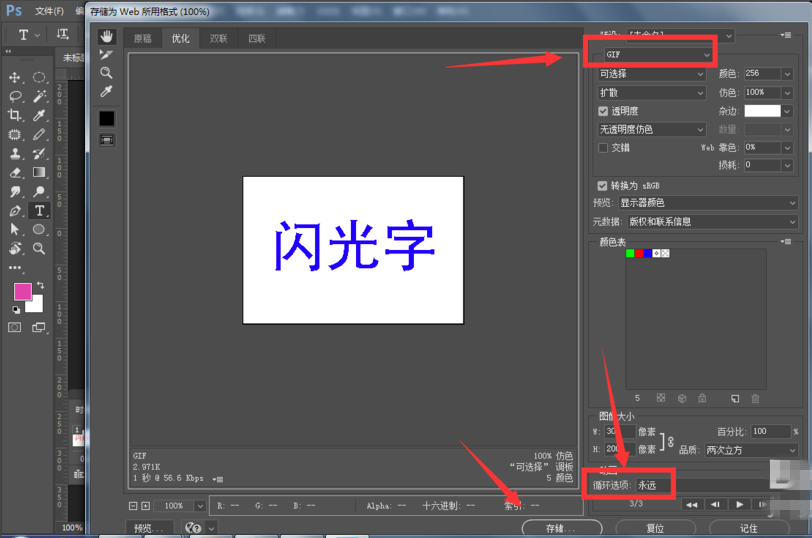
看完上述讲解的Photoshop制作闪光GIF文字的具体操作步骤,相信很多用户都已经学会了。
关于《Photoshop制作闪光GIF文字的具体操作步骤》相关问题的解答忆萍小编就为大家介绍到这里了。如需了解其他软件使用问题,请持续关注国旅手游网软件教程栏目。
版权声明:本文内容由互联网用户自发贡献,该文观点仅代表作者本人。本站仅提供信息存储空间服务,不拥有所有权,不承担相关法律责任。如果发现本站有涉嫌抄袭侵权/违法违规的内容,欢迎发送邮件至【1047436850@qq.com】举报,并提供相关证据及涉嫌侵权链接,一经查实,本站将在14个工作日内删除涉嫌侵权内容。
本文标题:【ps做闪光动图[ps闪光动态效果怎么做]】
本文链接:http://www.citshb.com/class321677.html
